ВКонтакте на компьютер
Социальная сеть ВКонтакте появилась в далеком 2006 году, и за все время существования претерпела внушительное количество изменений. Изначально она была доступна только в виде сайта, но через некоторое время появились приложения для мобильных платформ того времени. И вот, прошло более 15 лет, соцсеть стала по-настоящему популярной, но все еще развивается. Среди ее пользователей нередко встречается вопрос: «Можно ли скачать ВК на компьютер?». Давайте разберемся с этой темой более подробно.
Подробное руководство
В настоящий момент есть три удобных способа, как пользоваться социальной сетью ВКонтакте на компьютере:
- Через официальный сайт.
- Через официальное приложение (работает с некоторыми ограничениями).
- Через сторонние клиенты VK.
Рассмотрим каждый из них по очереди.
Веб-версия
Если вы хотите получить полноценный доступ ко всем возможностям социальной сети на компьютере или ноутбуке, то проще всего открыть веб-версию или же официальный сайт, доступный по всем известной ссылке https://vk.com/. На приветственной странице отображается формы входа и регистрации, если вы до этого не авторизовались в своей учетной записи.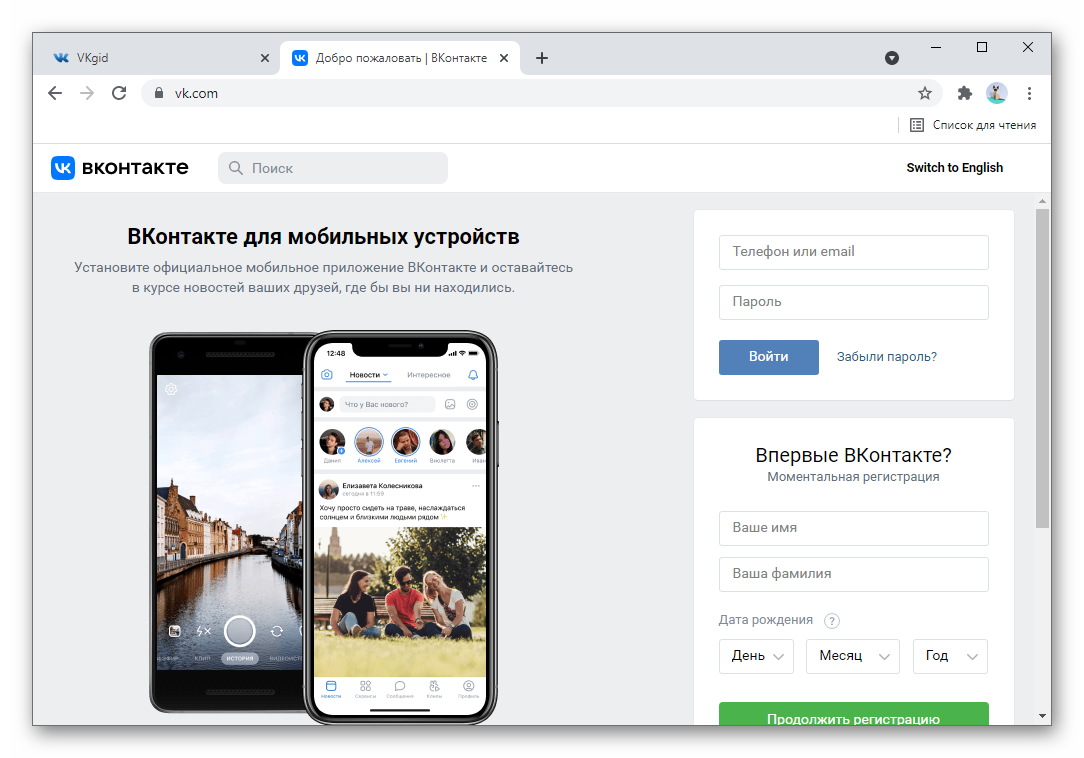
Сразу же после отобразится привычный интерфейс ВК, а вам станет доступен весь функционал социальной сети.
Для большей части пользователей данный вариант будет самым удобным, ведь не требует установки дополнительных программ. Социальная сеть отлично работает из браузера, ведь изначально для него и предназначена.
Теперь перейдем к следующему разделу статьи, где разберем уже отдельную программу.
Официальный ПК-клиент
Как мы и говорили ранее, разработчики социальной сети ВКонтакте выпустили специальное приложение для ПК, которое предоставляет удобный доступ к перепискам.
У данного клиента есть один серьезный недостаток. Дело в том, что по своей сути это мессенджер, а значит, с его помощью получится только общаться. Просмотр ленты новостей, лайки, комментарии, изучение чужих профилей – эти и многие действия в нем попросту недоступны.
Если это вас не смущает, то самое время его попробовать. Мессенджер доступен для операционной системы Windows и Mac OS. Разберемся с процедурой установки более подробно.
Установка
Инструкция по установке для Windows:
- Перейдите на страницу загрузки по этой ссылке.
- Кликните по кнопке «Скачать» в верхнем правом углу.
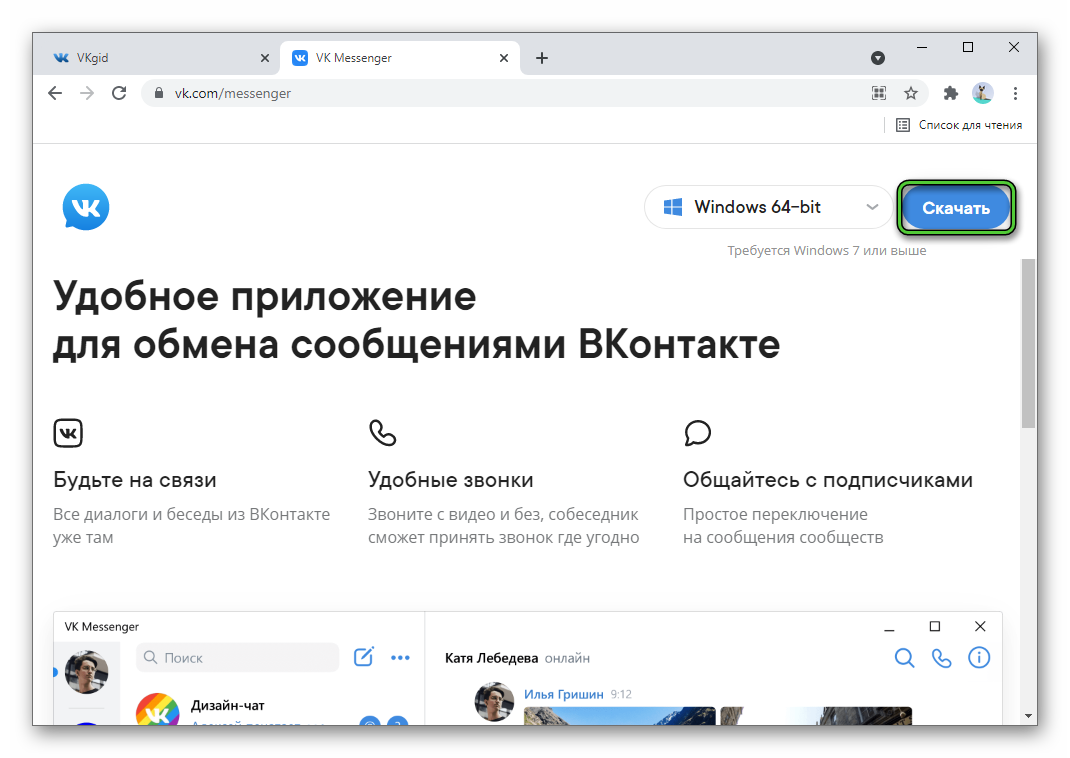
- Сохраните файл vk_setup.exe.
- Откройте его прямиком из браузера по завершении загрузки.
- Выберите нужный язык и нажмите «ОК» в приветственном окошке.
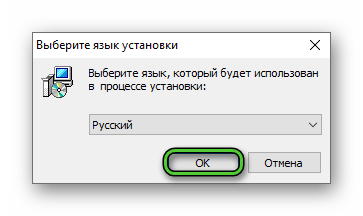
- Три раза нажмите «Далее», а затем «Установить», чтобы запустить процедуру.
- В конце нажмите «Завершить».
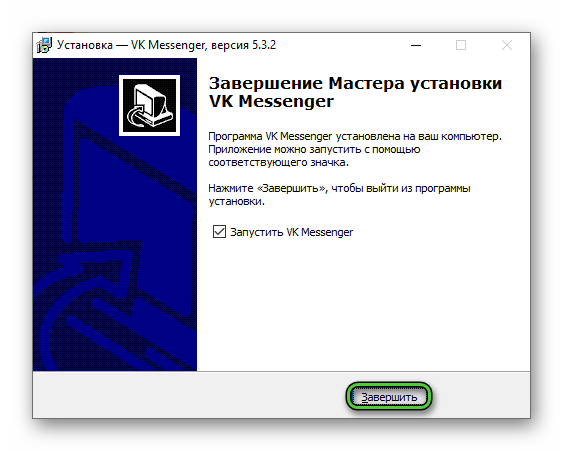
- Войдите в свою учетную запись в новом окне.
Инструкция по установке для Mac OS:
- Откройте магазин Mac App Store.
- Кликните по форме поиска в правом верхнем углу, чтобы активировать ее.
- Введите в текстовое поле запрос VK Messenger.
- Нажмите
Enter для продолжения. - Перейдите на страницу приложения.
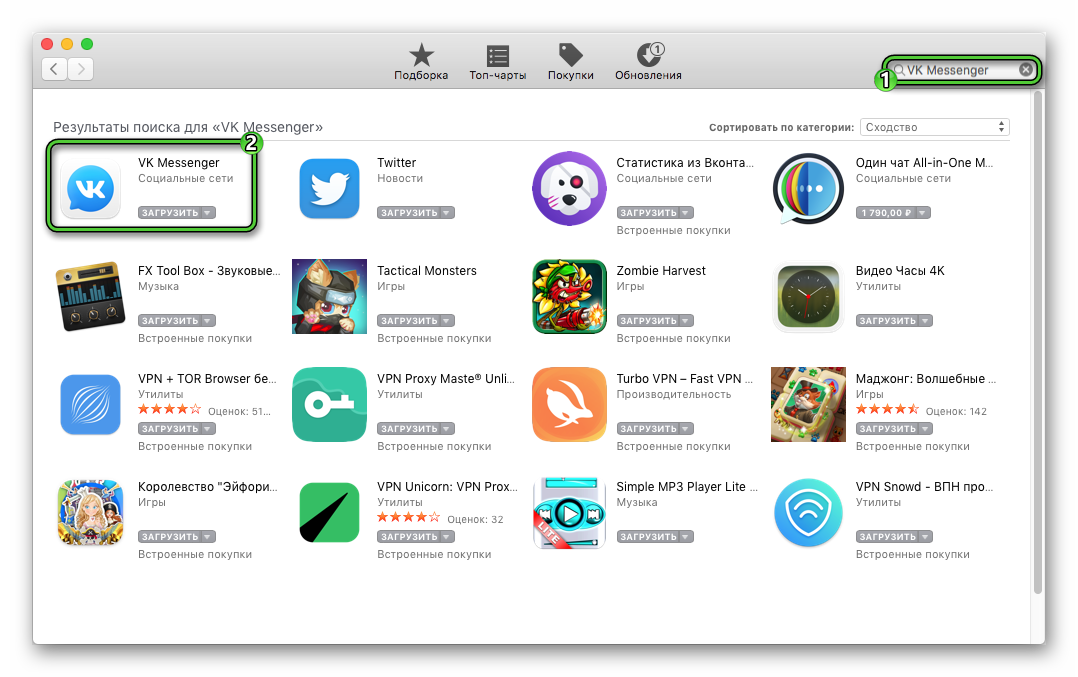
- Запустите и подтвердите его установку.
- Запустите приложение с той же страницы и войдите в систему.
Теперь перейдем к использованию VK Messenger.
Нюансы использования
У данного приложения предельно простой интерфейс, с которым очень легко разобраться. В левой части экрана находится список всех ваших переписок. С помощью ползунка «Только непрочитанные» можно их сократить, выведя только новые сообщения. Он расположен снизу в том же блоку. Сверху имеется область поиска и кнопки «Новое сообщение» и «Меню». А как только вы открываете чат, его содержимое отображается справа.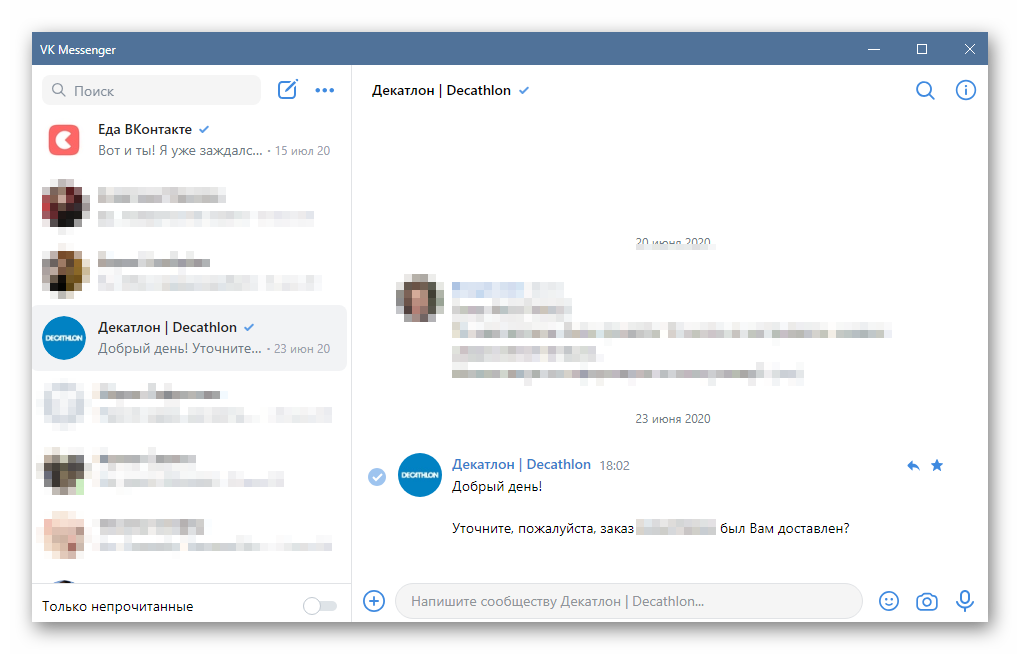
В основном меню можно вывести только избранные сообщения, включить ночной режим и перейти на страницу настроек, где находится управление горячими клавишами, оформлением программы, уведомлениями и т. д.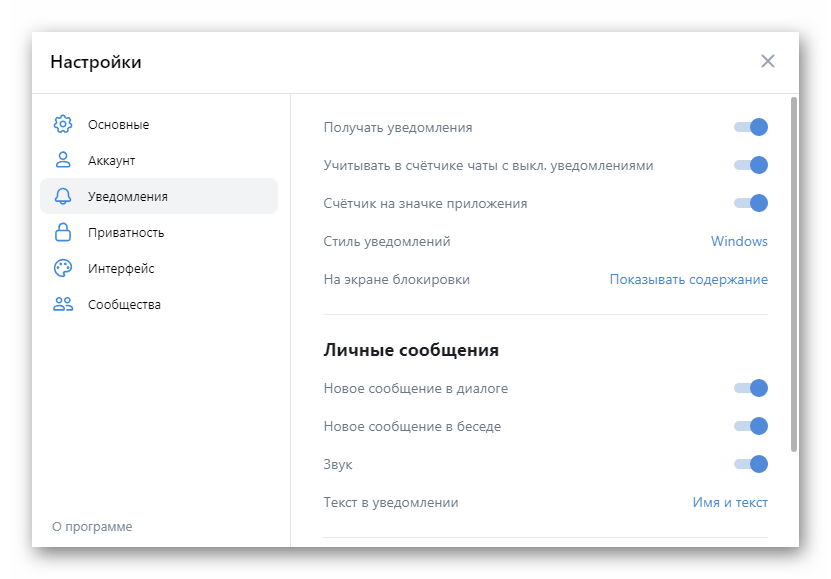
Как мы и упоминали ранее, VK Messenger предназначается для общения, а значит, некоторые функции социальной сети в нем не будут доступны, например, просмотр ленты новостей, изучение чужих профилей и т. д.
Обойти это ограничение получится двумя способами:
- Перейти на веб-версию ВКонтакте, о которой мы рассказывали чуть раньше.
- Воспользоваться одним из альтернативных клиентов VK.
О втором способе мы поговорим чуть подробнее в следующем разделе статьи.
ПК-клиенты от сторонних разработчиков
Стоит также упомянуть, что существует множество приложений ВК для ПК, выпущенных сторонними разработчиками, например, VK Desktop, подробности о котором можно узнать в этой группе.
Отдельного упоминания заслуживает клиент APIdog. Его главная особенность – реализованная функция «Невидимка», предназначенная для скрывания своего статуса «Онлайн» от других пользователей. Также присутствует множество полезных настроек и инструментов, например, быстрое удаление всех своих лайков с постов. Детально клиент APIdog описан в отдельной статье.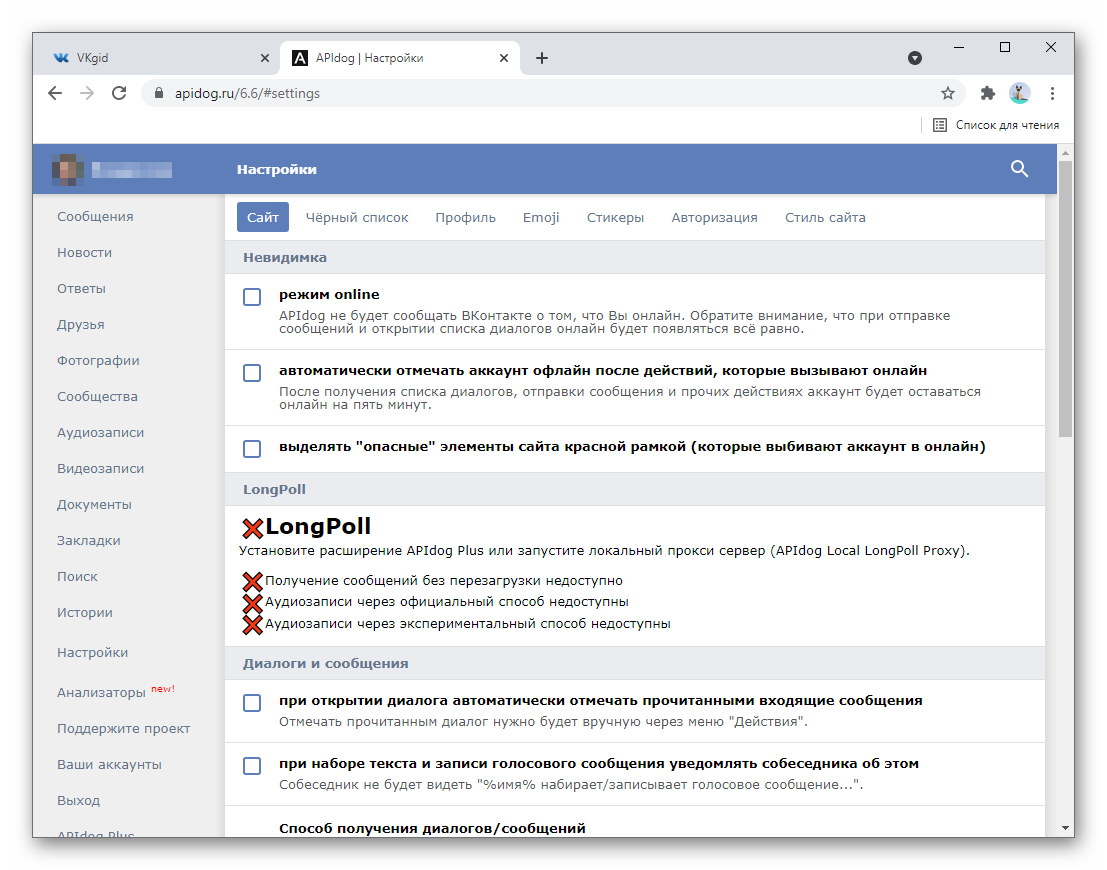
При желании вы можете поискать что-то на свой вкус в Интернете.
Завершение
Для полноценного использования социальной сети ВКонтакте на компьютере или ноутбуке не нужно ничего скачивать. Достаточно авторизоваться на официальном сайте, где доступны все функции. Но при желании можно пойти чуть дальше и найти специальную программу, которая устанавливается отдельно. Официально для ПК существует только VK Messenger, предназначенный только для общения. А в остальных случаях стоит обратиться к альтернативным клиентам от сторонних разработчиков.



